mrfdn.com - Pada artikel ini saya ingin membagikan pengalaman menggunakan AwesomeWM (Window Manager).
Awesome Window manager merupakan salah satu window manager yang cepat. Dia memiliki konfigurasi yang sangat unik yaitu menggunakan bahasa program Lua.
Saya pikir ini lebih mudah dari pada menggunakan DWM. Hanya perlu beberapa jam untuk memahami bagaimana cara window manager ini bekerja, kemudian anda bisa membuat konfigurasi AwesomeWM sendiri.
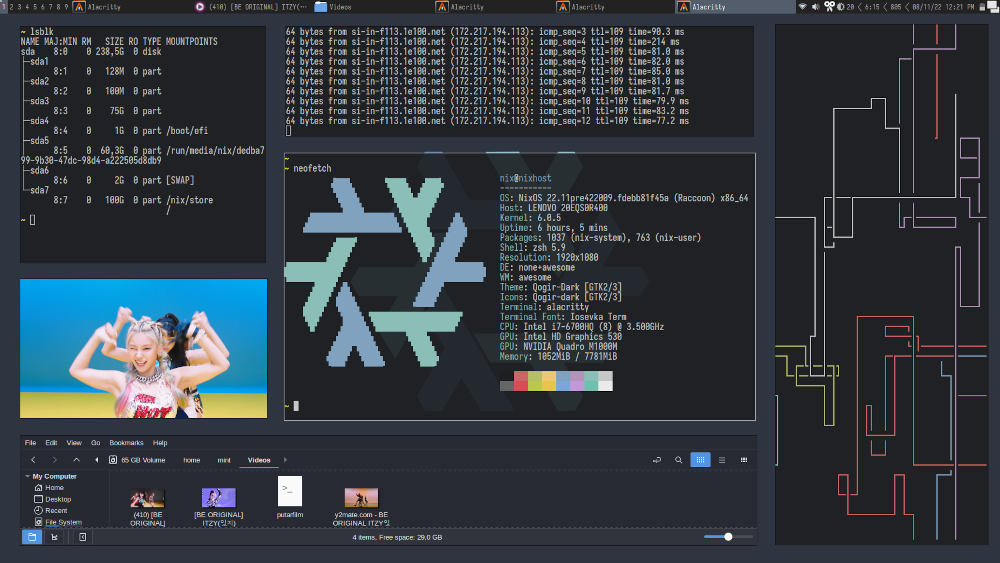
Apa saja hal yang perlu diperhatikan saat melakukan konfigurasi Awesome Window Manager? berikut penjelasannya.
Install Awesome Window Manager sangat gampang
Tidak sesulit menginstall DWM yang mana harus melakukan compile terlebih dahulu. Awesome sudah bisa digunakan langsung di distro pada umumnya hanya dengan install melalui package manager.
Tapi jika ingin compile dari awal, silahkan lakukan git clone https://github.com/awesomeWM/awesome.git langsung dari situsnya.
Di Nixos saya hanya perlu mendeklarasikan satu baris perintah awesomewm melalui file configuration.nix.
services.xserver.windowManager.awesome.enable = true;
File konfigurasi menggunakan rc.Lua
Saat artikel ini dibuat saya menggunakan AwesomeWM versi 4.3 pada sistem nixos.
Awesome window manager memiliki file pengaturan / setting yang bisa diakses melalui direktory
~/.config/awesome/rc.lua
Secara keseluruhan, begini pengaturan Awesome window manager yang saya lakukan.
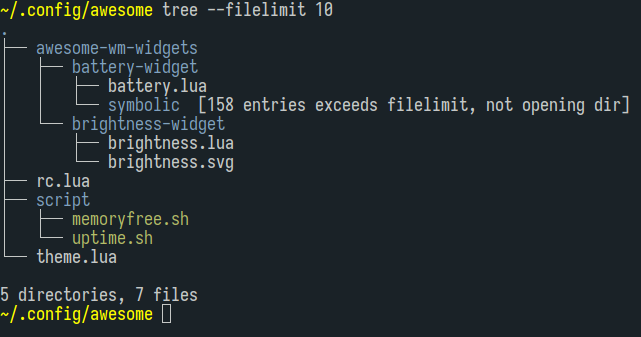 .
.
File konfigurasi saya dapatkan dari situs resminya, sehingga menjadi seperti ini.
Beberapa pengaturan saya ubah untuk mengikuti kebiasaan saya menggunakan DWM seperti :
- follow focus mouse
- center floating
- dan status bar
Ada fitur auto reload setelah melakukan perubahan file konfigurasi.
Setelah kita mengedit file konfigurasi .lua Awesome WM bisa langsung diload dengan cara menekan Super+Ctrl+R.
Tidak seperti DWM, yang mana setiap kali melakukan konfigurasi kita akan selalu melakukan compile ulang.
Ah fitur ini keren sih.
AwesomeMW memiliki lebih banyak layout custom bawaan
Berikut layout window yang bisa ditemukan secara default pada Awesomewm.
- tile,
- floating,
- tile.left,
- tile.bottom,
- tile.top,
- fair,
- fair.horizontal,
- spiral,
- spiral.dwindle,
- max,
- max.fullscreen,
- magnifier,
- corner.nw,
- corner.ne,
- corner.sw,
- corner.se,
Kalau dibandingkan dengan DWM, maka anda tidak akan menemukan yang serupa kecuali dengan melakukan patch DWM terlebih dahulu.
File theme.lua
File ini merupakan file yang digunakan untuk mengubah pengaturan font, warna, border, dan custom icon.
Ini file theme.lua saya. Tidak banyak yang berubah dari pengaturan defaultnya, hanya sedikit penyesuaian saja.
Wibar
Awesome hadir dengan bar bawaan dengan nama wibar. Kita bisa mendapatkan pengaturan ini pada section wibar melalui file rc.lua.
Di sini saya menambahkan custom widget untuk ditampilkan pada tray. Seperti :
- Screen brightness
- Battery percentation
- Volume Icon
- NM-appelet
Sedangkan widget tambahan seperti CopyQ akan load secara otomatis pada tray wibar.
Menurut saya ingin menarik.
Awesome merupakan paket lengkap untuk kebutuhan menggunakan window manager.
File config ditulis dengan menggunakan bahasa program lua
Program lua di sini sama dengan menulis konfigurasi nvim.lua.
Pengaturannya lebih mudah dilakukan dari pada melakukan konfigurasi DWM.
Kita hanya perlu terbiasa beberapa saat untuk bisa melakukan konfigurasi sendiri.
Lagi pula dokumentasi konfigurasi AwesomeWM sudah cukup lengkap di situsnya.
Akhir kata
Demikian artikel singkat tentang cara install dan konfigurasi dasar AwesomeWM yang saya gunakan.
Silahkan clone repo saya untuk melakukan konfigurasi Awesome Window Manager sendiri.
Menurut saya Awesome Window Manager merupakan window manager terbaik yang pernah saya gunakan setelah DWM, BSPWM dan i3 dan tentunya berjalan sangat ringan di system.
Silahkan dicoba sendiri untuk membuktikannya.